Maison >Problème commun >Comment désactiver la mise en réseau cdr dans Win10 ? Tutoriel sur la désactivation complète de la mise en réseau cdr dans Win10 ?
Comment désactiver la mise en réseau cdr dans Win10 ? Tutoriel sur la désactivation complète de la mise en réseau cdr dans Win10 ?
- 王林avant
- 2023-07-14 13:25:063940parcourir
Comment désactiver la connexion de cdr à Internet dans Win10 ? Lorsque nous utilisons le logiciel cdr, nous devons parfois désactiver complètement le réseau cdr pendant le processus de contrôle. Comment devons-nous le configurer lorsque nous rencontrons cette situation ? Aujourd'hui, nous utiliserons le logiciel système Win10 comme exemple pour présenter le processus opérationnel consistant à interdire complètement la mise en réseau cdr !
Tutoriel d'interdiction complète de Win10 sur le réseau cdr
1. Tout d'abord, nous allumons l'ordinateur = appuyons sur le raccourci clavier Win+PauseBreak, recherchons la boîte de dialogue des propriétés du système et cliquons sur le panneau de commande.

2. Comme indiqué dans l'image ci-dessous, ouvrez la page du panneau de configuration et cliquez sur "Système et sécurité".
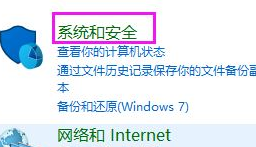
3. Comme le montre l'image ci-dessous, nous ouvrons l'option "Système et sécurité", puis sélectionnons "Pare-feu Windows Defender" avec la souris.
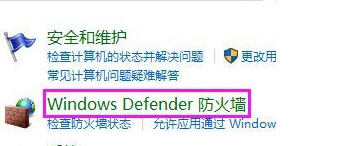
4. Nous recherchons l'option « Paramètres avancés » dans le menu de gauche de la boîte de dialogue « Pare-feu Windows Defender », sélectionnons « Normes sortantes », puis sélectionnons « Nouvelle création de norme »
. 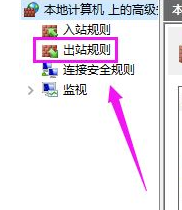
5. Dans la nouvelle boîte de dialogue de guidage standard sortant qui apparaît, sélectionnez le programme, cliquez sur Suivant, sélectionnez l'option d'accès, sélectionnez le logiciel système que vous souhaitez désactiver sur le disque dur et cliquez sur "Suivant" pour continuer. opération.
6. Comme le montre la figure ci-dessous, sélectionnez "Désactiver le réseau", cliquez sur "Suivant", définissez les variables d'environnement, cliquez sur "Suivant" pour les paramètres par défaut, puis définissez le nom standard et personnalisez le nom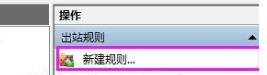 .
.
Ce qui précède est le contenu détaillé de. pour plus d'informations, suivez d'autres articles connexes sur le site Web de PHP en chinois!

